แอปกล้องถ่ายรูปใน iPhone 14
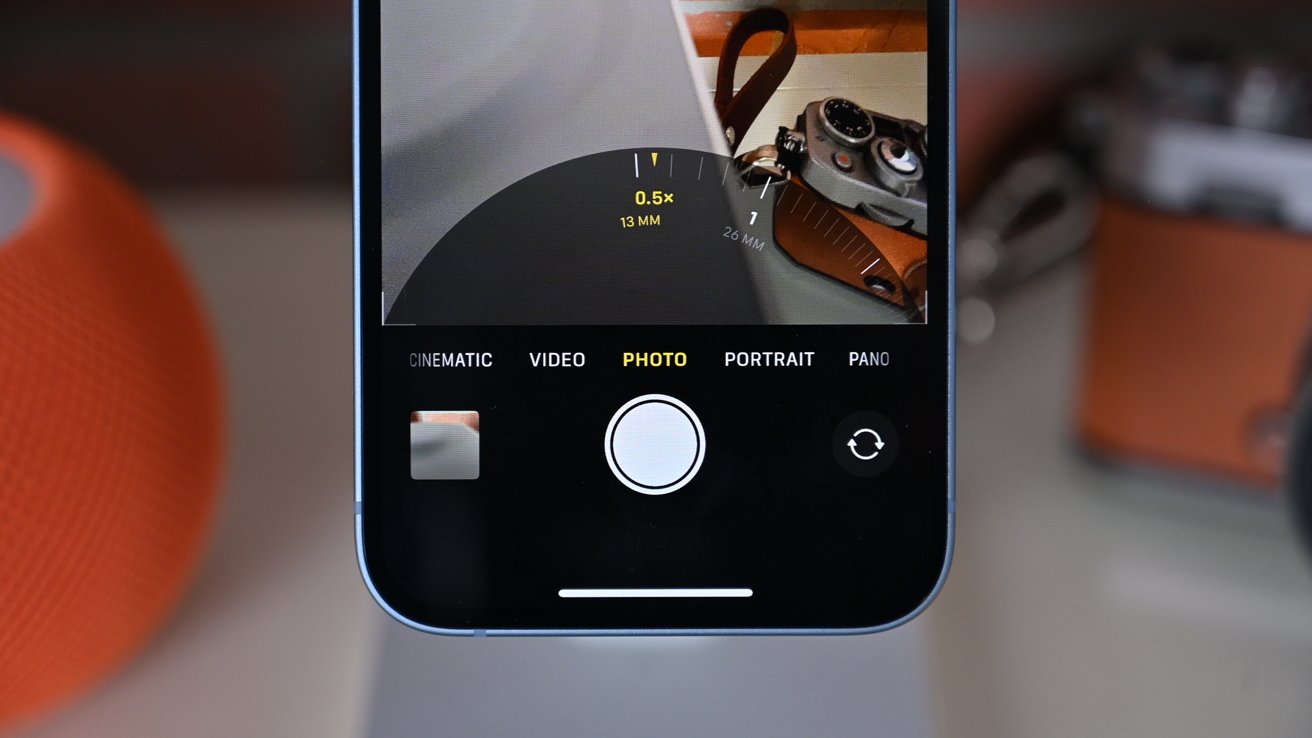
AppleInsider ได้รับการสนับสนุนจากผู้ชมและอาจได้รับค่าคอมมิชชั่นในฐานะผู้ร่วมงานของ Amazon และพันธมิตรในเครือจากการซื้อที่เข้าเงื่อนไข พันธมิตรพันธมิตรเหล่านี้ไม่มีผลต่อเนื้อหาด้านบรรณาธิการของเรา
iPhone 14 และ iPhone 14 Plus มีระบบกล้องที่เรียบง่ายบนพื้นผิวและซับซ้อนด้านล่าง นี่คือวิธีการใช้ประโยชน์สูงสุดจากมัน
ใน iPhone 14 และ iPhone 14 Plus มีกล้องหลังสองตัว เรามีเลนส์มุมกว้าง 12MP และเลนส์มุมกว้างพิเศษ 12MP ตัวที่สอง
ด้วยรุ่นใหม่เหล่านี้ Apple ได้เปิดตัวชุดการปรับปรุงต่างๆ รวมถึงเซ็นเซอร์หลักที่ใหญ่ขึ้นและกลไก Photonic ใหม่ พวกเขาอาจไม่มีความสามารถเท่า iPhone 14 Pro ใหม่ แต่ก็ยังมีการปรับปรุงมากกว่า iPhone 13 ซีรีส์

กล้อง iPhone 14
มาดูแอปกล้องถ่ายรูปแบบเนทีฟและวิธีใช้ประโยชน์จากคุณสมบัติล่าสุดทั้งหมดเพื่อรับประโยชน์สูงสุดจาก iPhone ของคุณกัน
ปุ่มปรับระดับเสียง
การดำเนินการขั้นพื้นฐานที่สุดของแอปกล้องถ่ายรูปคือการจับภาพ หลายคนทำได้โดยการแตะที่ปุ่มบนหน้าจอ แม้ว่าในบางกรณี การแตะนั้นอาจทำให้โทรศัพท์ของคุณเคลื่อนที่ได้ ซึ่งทำให้รูปภาพของคุณเบลอโดยไม่ต้องการ
โชคดีที่มีตัวเลือกอื่นที่สะดวกยิ่งขึ้นไปอีก ปุ่มปรับระดับเสียงทางกายภาพสามารถเพิ่มเป็นสองเท่าของปุ่มชัตเตอร์ในขณะที่กดภายในแอพกล้อง
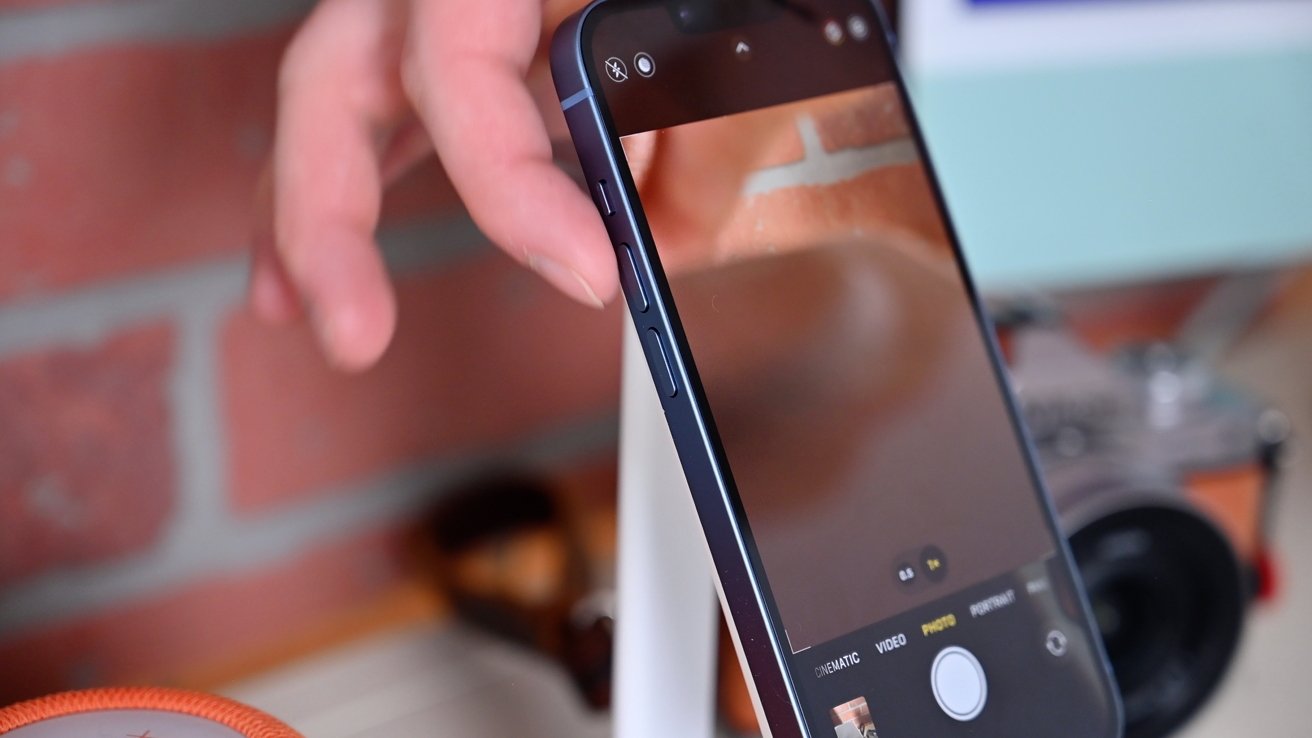
เมื่อกดปุ่มเพิ่มหรือลดระดับเสียง พวกเขาจะถ่ายรูปเป็นค่าเริ่มต้น หากคุณกดปุ่มใดปุ่มหนึ่งค้างไว้ วิดีโอจะเริ่มบันทึกจนกว่าปุ่มจะถูกปล่อย
หากต้องการ ลองเข้าไปที่แอปการตั้งค่า คุณสามารถกำหนดปุ่มเพิ่มระดับเสียงเพื่อถ่ายภาพต่อเนื่องเมื่อกดค้างไว้ในขณะที่การลดระดับเสียงจะจับภาพวิดีโอต่อไปเมื่อกดค้างไว้
การควบคุมการซูม
เคล็ดลับอีกอย่างคือการควบคุมขอบเขตหรือระดับการซูมของภาพถ่ายของคุณ
ดังที่กล่าวไว้ iPhone 14 และ iPhone 14 Plus มีกล้องสองตัว ในแอพกล้อง คุณสามารถสลับระหว่างกล้องอัลตร้าไวด์และกล้องมุมกว้างได้อย่างรวดเร็วโดยแตะที่วงกลมเล็กๆ ที่อยู่เหนือชัตเตอร์
ยิ่งไปกว่านั้น คุณสามารถเลือกระหว่างซูม.5X และ 1X หรือซูมดิจิตอลสูงสุด 5X บ่อยครั้งที่เราเห็นผู้ใช้บีบและดึงหน้าจอเพื่อซูม แต่ไม่สะดวกนัก
การกดหน้าจอจะทำให้มุมมองของคุณสับสนและเคลื่อนโทรศัพท์ไปรอบๆ ให้ลองเลื่อนไปทางซ้ายหรือขวาบนปุ่มระดับการซูมแทน
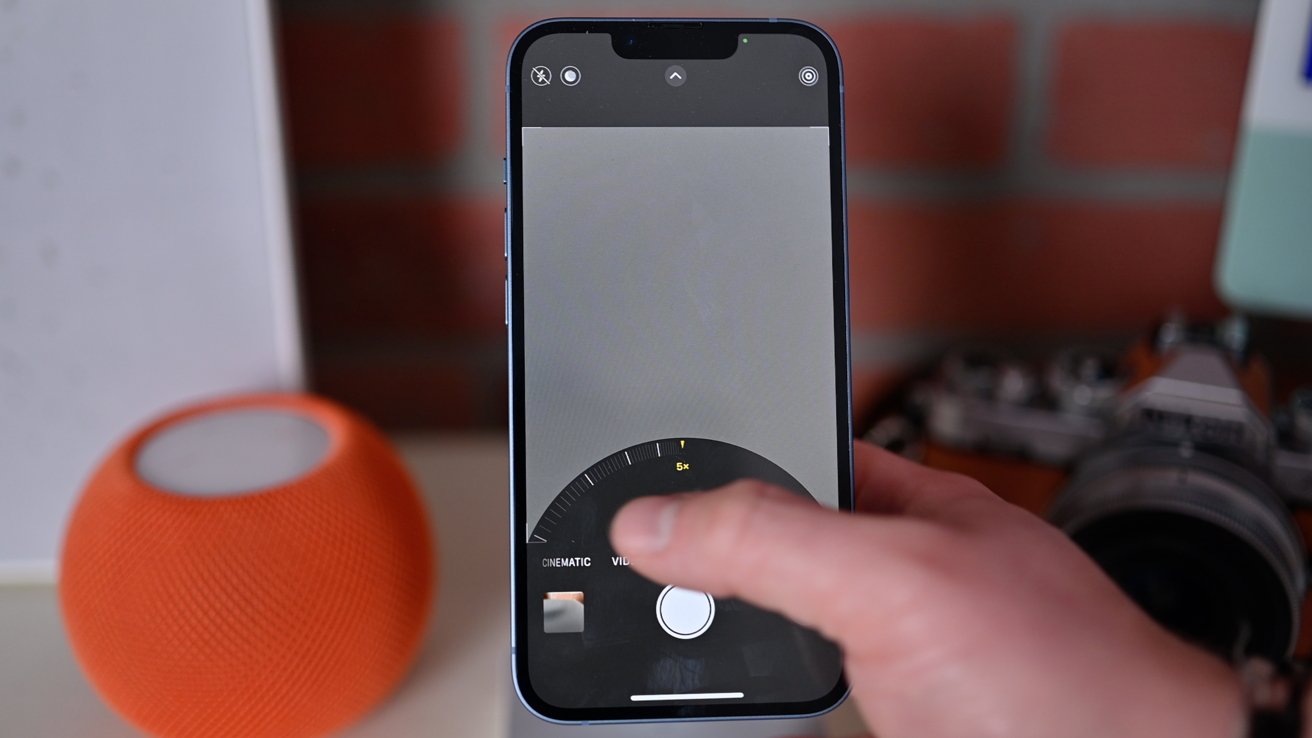
ควบคุมการซูมของกล้องได้อย่างง่ายดาย
เมื่อคุณเลื่อนปุ่ม.5X หรือ 1X วงล้อซูมจะปรากฏขึ้นและให้คุณหมุนหมายเลขการซูมที่ต้องการได้อย่างแม่นยำ ดึงออกง่ายกว่ามาก และถ้าใช้นิ้วโป้งกดชัตเตอร์ นิ้วโป้งของคุณอยู่ในตำแหน่งที่เหมาะสมในการปรับวงล้อนั้นแล้ว เมื่อเสร็จแล้ว คุณสามารถดึงไปทางชัตเตอร์และวงล้อจะหายไป
Apple QuickTake
คล้ายกับปุ่มปรับระดับเสียงแบบใช้งานได้หลากหลาย Apple มีคุณสมบัติที่เรียกว่า QuickTake คุณสามารถทำสิ่งต่างๆ ได้หลายอย่างโดยไม่ต้องเปลี่ยนโหมดถ่ายภาพ ทั้งนี้ขึ้นอยู่กับว่าคุณกดปุ่มชัตเตอร์อย่างไร
แตะชัตเตอร์แล้วคุณจะถ่ายภาพเดียว แตะปุ่มค้างไว้และวิดีโอจะเริ่มบันทึก ปุ่มชัตเตอร์จะเปลี่ยนเป็นวงกลมสีแดง และตัวนับจะปรากฏขึ้นที่ด้านบนของหน้าจอเมื่อบันทึกวิดีโอ
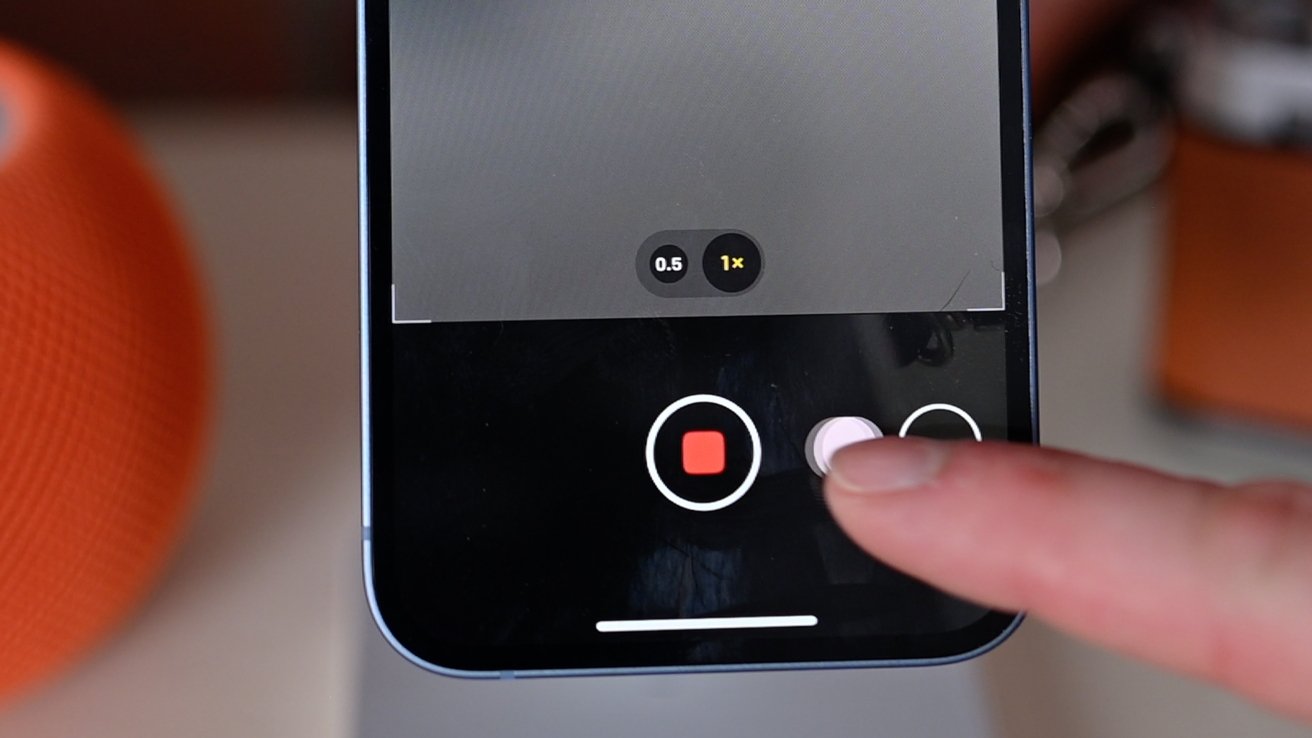
การล็อกในโหมดวิดีโอ
ครั้งเดียว คุณลั่นชัตเตอร์ วิดีโอจะหยุดบันทึก หากต้องการบันทึกต่อ ให้กดปุ่มแล้วลากไปทางขวา ชัตเตอร์จะเปลี่ยนเป็นสี่เหลี่ยมสีแดง และจะบันทึกวิดีโอจนกว่าคุณจะแตะเพื่อหยุด
สุดท้าย หากคุณแตะและลากไปทางซ้าย คุณจะเริ่มถ่ายภาพต่อเนื่อง ตัวนับจะปรากฏขึ้นบนชัตเตอร์เพื่อแสดงจำนวนภาพถ่ายต่อเนื่องที่คุณถ่าย
การควบคุมขั้นสูง
ส่วนควบคุมต่างๆ จะอยู่ใกล้กับด้านบนของหน้าจอ ขึ้นอยู่กับสภาพแวดล้อมในการถ่ายภาพ ถ้ามันมืดลง ตัวระบุโหมดกลางคืนจะปรากฏขึ้น หรือหากคุณอยู่ในโหมดแนวตั้ง ส่วนควบคุมรูรับแสงจะปรากฏขึ้น
หากต้องการเข้าถึงการควบคุมในแอปทั้งหมด คุณสามารถแตะแครอทที่ด้านบนเพื่อเปิดลิ้นชักควบคุมที่ด้านล่าง มีทุกสิ่งที่คุณต้องการเพื่อจับภาพช่วงเวลา
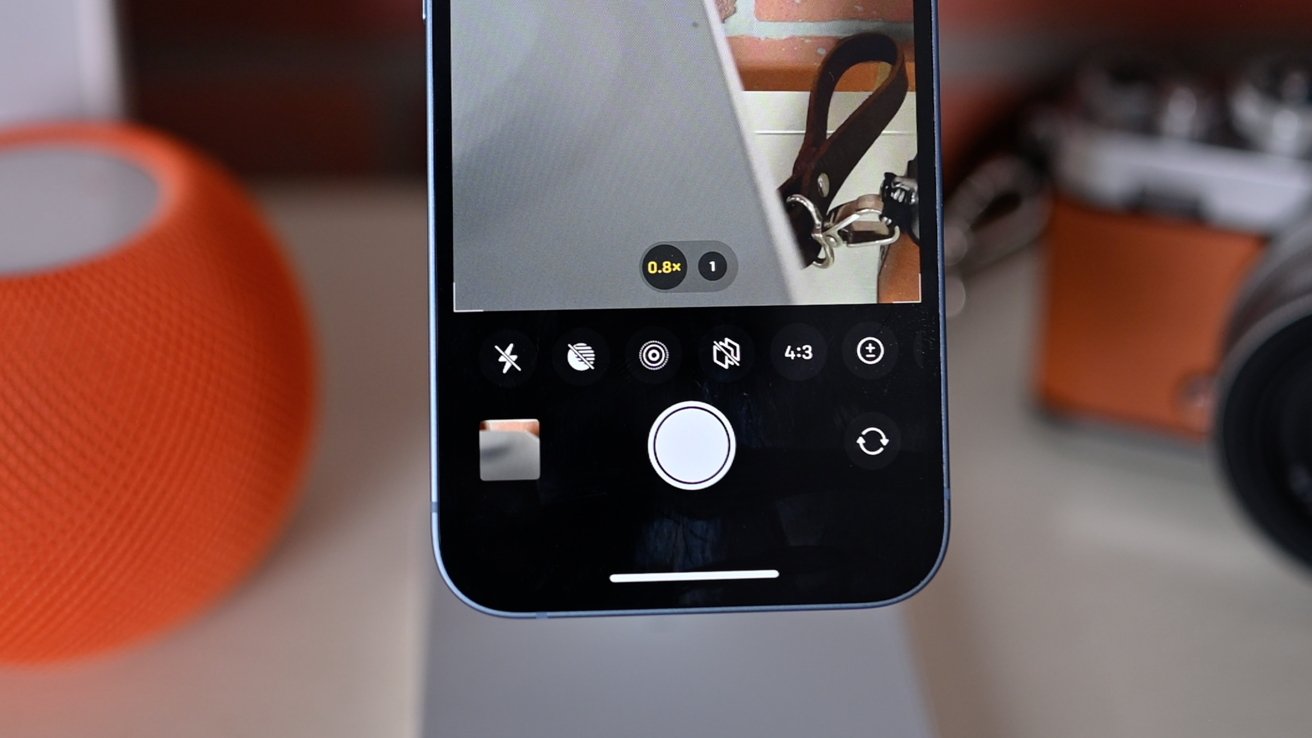
การควบคุมกล้องขั้นสูง
ในขั้นสูง การควบคุม คุณจะมีปุ่มสลับแฟลช (อัตโนมัติ, ปิด, เปิด), โหมดกลางคืน (ปรากฏเฉพาะเมื่อมืด), Live Photo (เปิด, ปิด), รูปแบบการถ่ายภาพ (เลือกจากห้ารูปแบบ), อัตราส่วนภาพ (4:3, 1:1, 16:9), การชดเชยแสง, ตัวจับเวลา และฟิลเตอร์
การบันทึกวิดีโอบน iPhone 14
ใน iPhone 14 มีโหมดวิดีโอสี่โหมด — หรือห้าโหมดหากคุณต้องการรับข้อมูลทางเทคนิค มีไทม์แลปส์ สโลว์โมชั่น ภาพยนตร์ และโหมดวิดีโอพื้นฐานของคุณ ขณะอยู่ในโหมดวิดีโอมาตรฐาน คุณสามารถสลับไปที่โหมดแอ็คชันใหม่ได้
ทุกครั้งที่คุณถ่ายวิดีโอ คุณสามารถเปลี่ยนความละเอียดและอัตราเฟรมจากภายในการตั้งค่า แต่คุณสามารถทำได้จากแอปกล้องถ่ายรูปด้วย ที่มุมบนขวา คุณสามารถเปลี่ยนจาก 1080P HD เป็น 4K และอัตราเฟรมต่างๆ ได้อย่างรวดเร็ว ขึ้นอยู่กับโหมดวิดีโอ
Cinematic Mode เปิดตัวครั้งแรกใน iPhone 13 และเลียนแบบโหมดแนวตั้งเป็นหลัก แต่มีวิดีโอ มันสามารถเบลอพื้นหลัง ทำให้วัตถุอยู่ในโฟกัสขณะเคลื่อนไหว
ที่ยิ่งไปกว่านั้นคือ คุณสามารถปรับทั้งหมดนี้ได้หลังจากถ่ายภาพ ใน iPhone 14 โหมดภาพยนตร์ได้รับการอัปเกรดเพื่อรองรับ 4K เป็นครั้งแรกใน 24 หรือ 30 เฟรมต่อวินาที
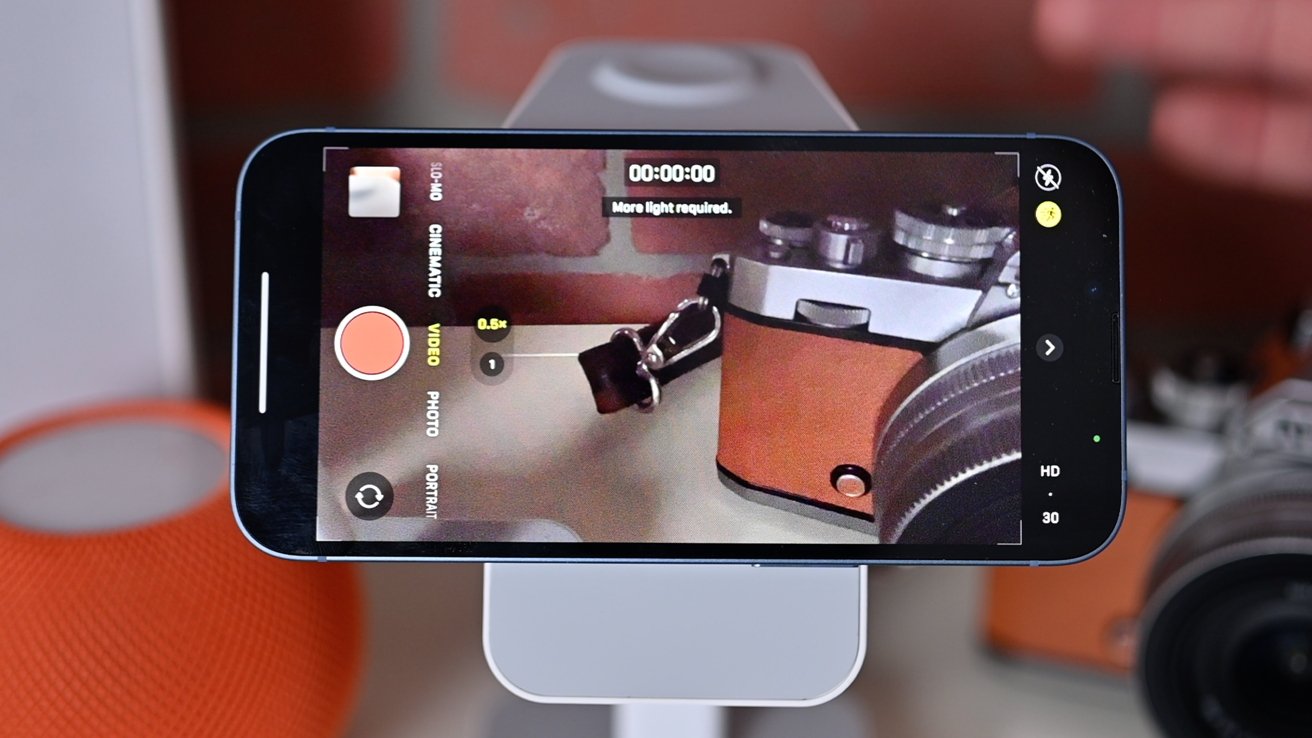
โหมดการทำงาน
โหมดการดำเนินการคือทั้งหมด-ใหม่ในปีนี้และพยายามอย่างเต็มที่ที่จะทำซ้ำฮาร์ดแวร์ gimbal ผ่านซอฟต์แวร์ วิดีโอถูกครอบตัดเล็กน้อยและสามารถถ่ายได้ที่ความละเอียดสูงสุด 2.8K
คุณสามารถวิ่งและกระโดดได้ และฟุตเทจของคุณจะมีเสถียรภาพ โดยไม่ต้องใช้ไม้กันสั่นภายนอก ต้องใช้แสงเพียงเล็กน้อย แม้ว่าจะมีการสลับในการตั้งค่าเพื่อรองรับสถานการณ์ที่มีแสงน้อยโดยใช้ค่าวิดีโอที่มีความเสถียรน้อยกว่า
เริ่มถ่ายภาพ
Apple พัฒนากล้องอยู่เสมอทุกปี และ iPhone 14 ก็ไม่ต่างกัน เซ็นเซอร์ที่อัปเกรดแล้ว โหมดแอ็กชัน และโหมดภาพยนตร์ที่มีความละเอียดสูงเป็นการปรับปรุงที่ยอดเยี่ยมเหนือ iPhone 13 และช่วยให้ผู้ใช้ทำสิ่งต่างๆ ได้มากขึ้นในแอปสต็อก

